使用Windows系统的时候创建账户是目前主流的做法,针对windows11账户的问题,很多新用户不知道如何创建账户,因此这里就嗲来了windows11怎么创建账户的内容,用户们需要在设置里面的账户中进行添加账户,跟着步骤一步步来就可以完成,项目就是具体的windows11创建账户方法介绍。
windows11怎么创建账户
1.设置-账户-家庭和其他用户。
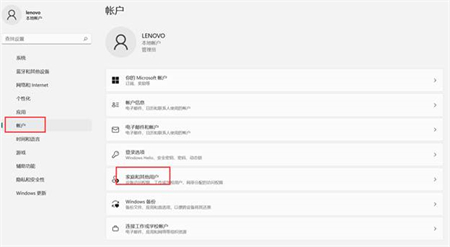
依次选择添加账户-我没有这个人的登录信息- 添加一个没有Microsoft帐户的用户 ,填写用户名称。
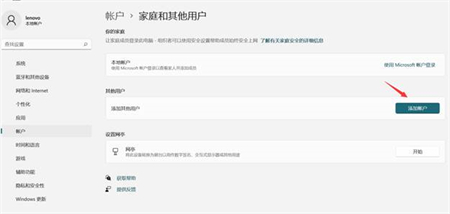
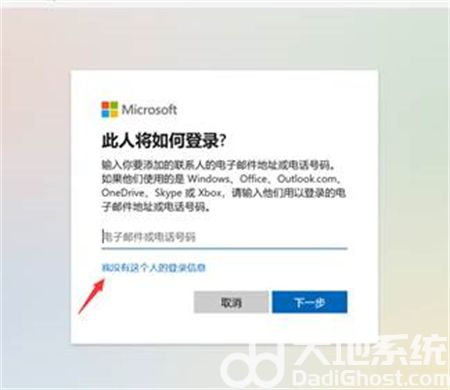
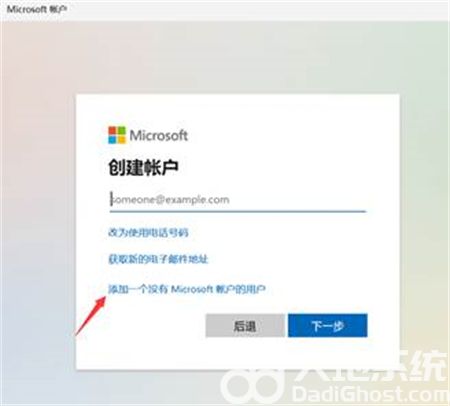
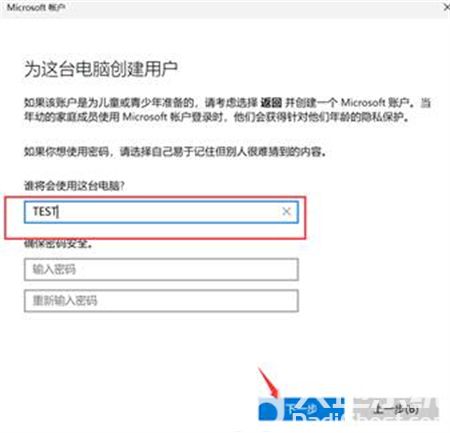
2.添加完成,更改账户类型,改成管理员,点确定。
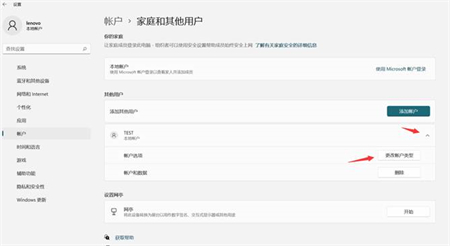
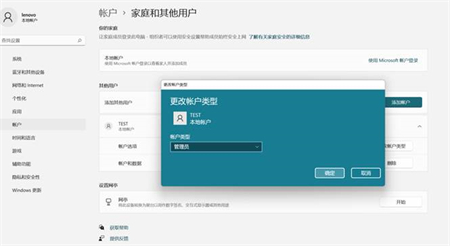
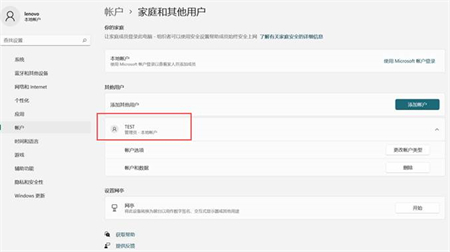
3.点击开始菜单,右下角头像切换账户。
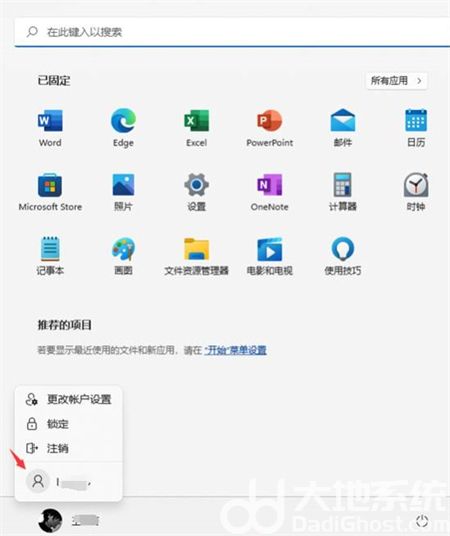
以上就是关于windows11怎么创建账户的内容了,希望可以帮到有需要的用户。
相关阅读
热门教程
最新教程